電子入札システムの操作について【ログインするまで】
Q35-A「サーバとの接続に失敗しました。ブラウザを閉じて始めから操作を行ってください。」というメッセージが表示されます。/PIN入力ダイアログが表示されません。
【原因】
【対処1】
画面右下の通知領域に電子入札補助アプリのアイコンが表示されているかご確認ください。
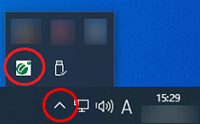
<電子入札補助アプリのアイコンが表示されている場合>
【対処2】へお進みください。
<電子入札補助アプリのアイコンが表示されていない場合>
電子入札補助アプリを起動します。
[スタート]-[すべて]-[電子入札補助アプリ]-[電子入札補助アプリ]をクリックします。
画面をすべて閉じて、エラーが改善しているかご確認ください。
改善しない場合は以下の対処を行ってください。
【対処2】
以下の手順に沿って、電子入札システムを開く際に利用しているブラウザのキャッシュクリアを行ってください。
«Microsoft Edgeキャッシュクリア手順»
-
Microsoft Edgeを開き、画面右上の[…]から[設定]をクリックします。
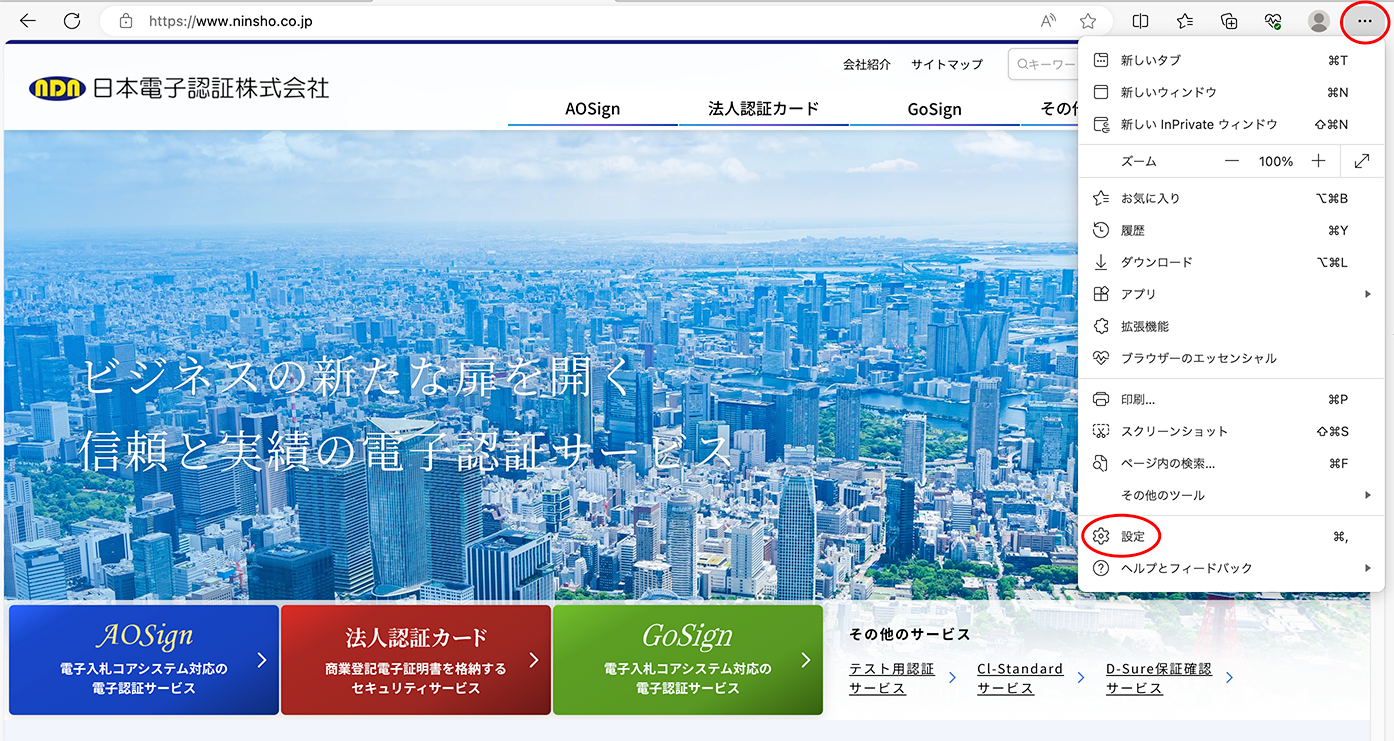
-
左メニュー[プライバシー、検索、サービス]をクリックします。
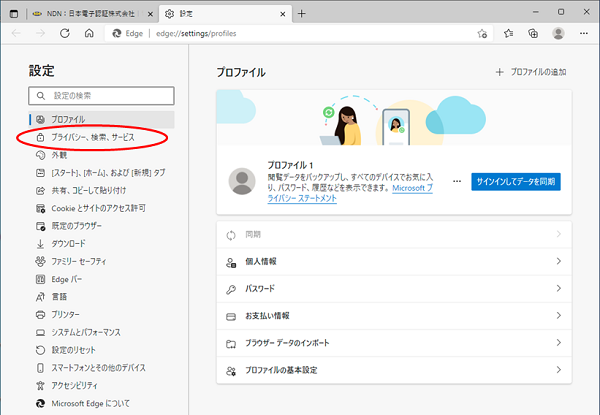
▼左メニューが表示されていない場合は、画面左上の
 をクリックします。▼
をクリックします。▼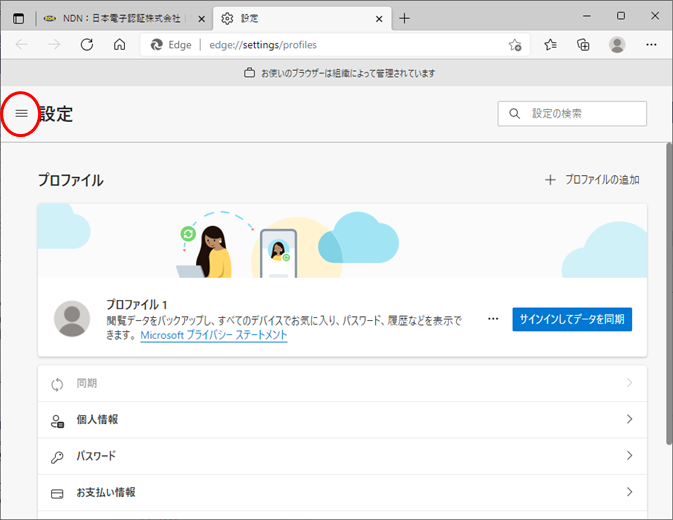
-
閲覧データをクリア欄の[クリアするデータの選択]をクリックします。
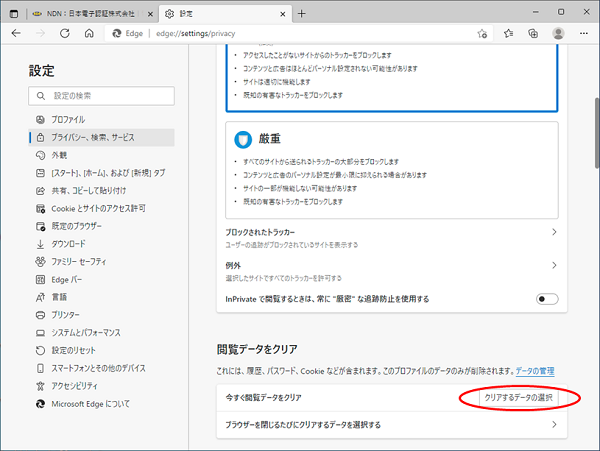
-
時間の範囲欄の[すべての期間]を選択します。
[Cookieおよびその他のサイトデータ]、[キャッシュされた画像とファイル]にチェックを入れ、[今すぐクリア]をクリックします。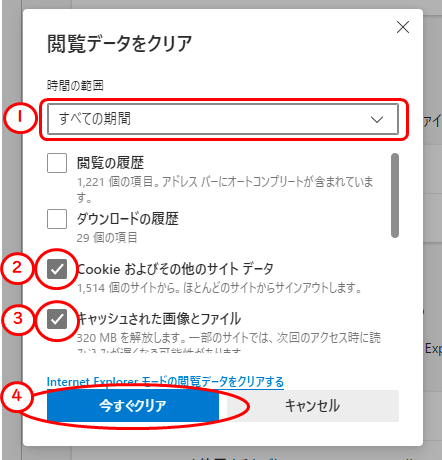
以上で、Microsoft Edgeのキャッシュクリアは完了です。
画面をすべて閉じて、エラーが改善しているかご確認ください。
«Google Chromeキャッシュクリア手順»
-
Google Chromeを開き、画面右上の
 から[設定]をクリックします。
から[設定]をクリックします。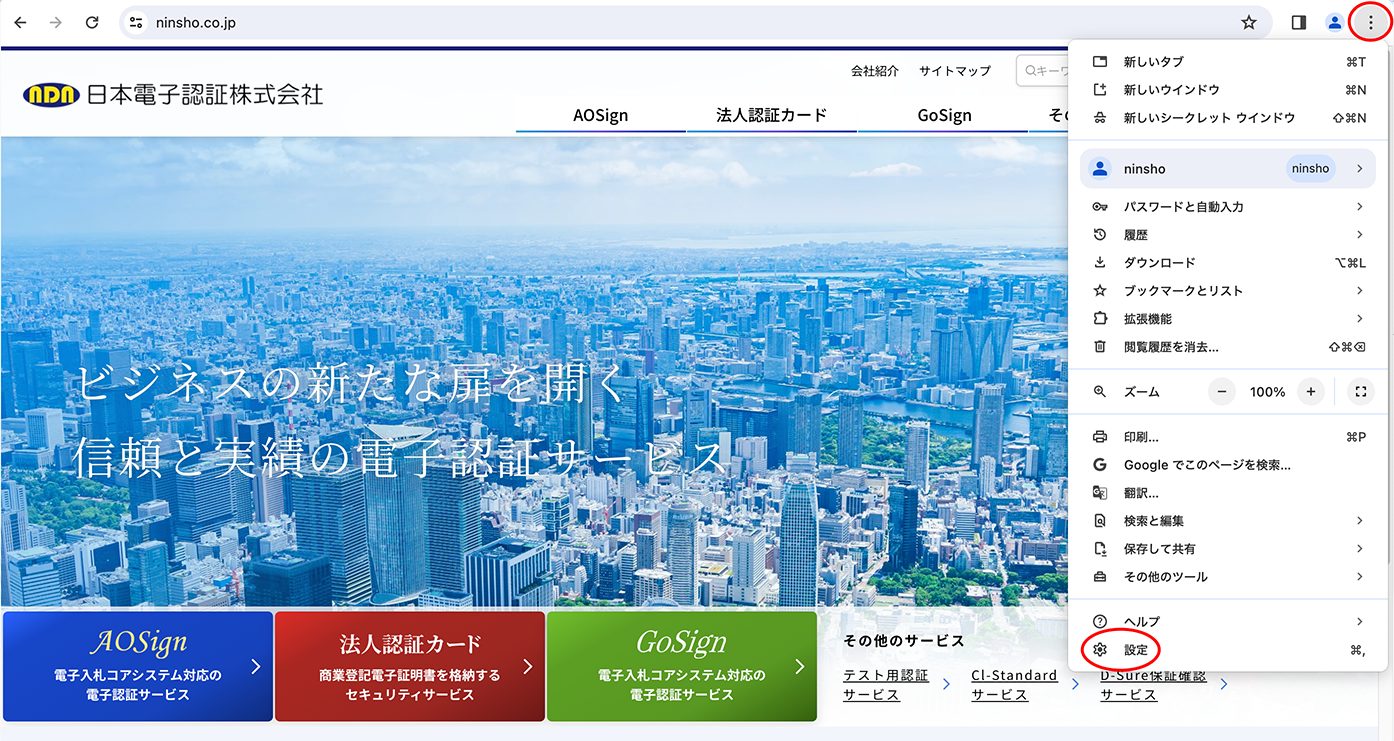
-
左メニュー[プライバシーとセキュリティ]をクリックします。
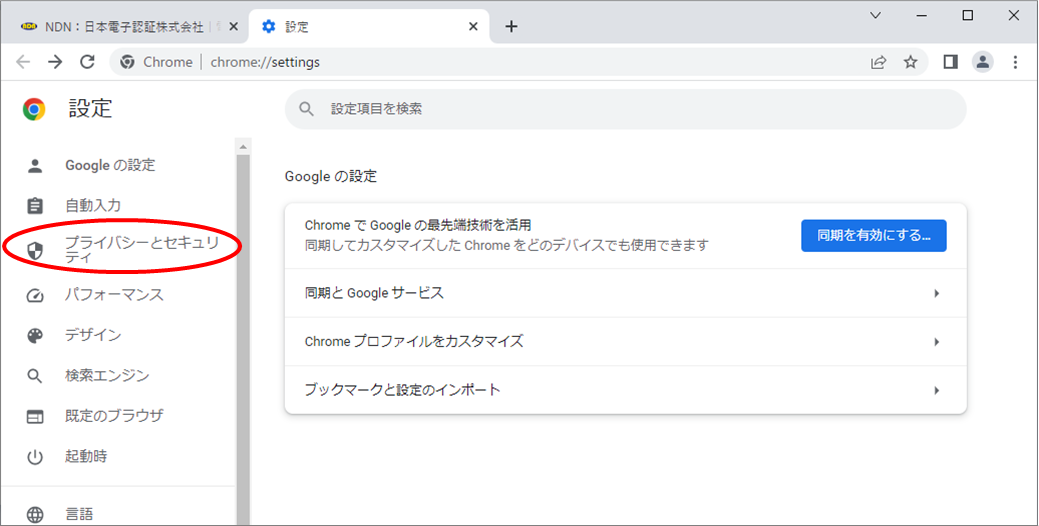
▼左メニューが表示されていない場合は、画面左上の
 をクリックします。▼
をクリックします。▼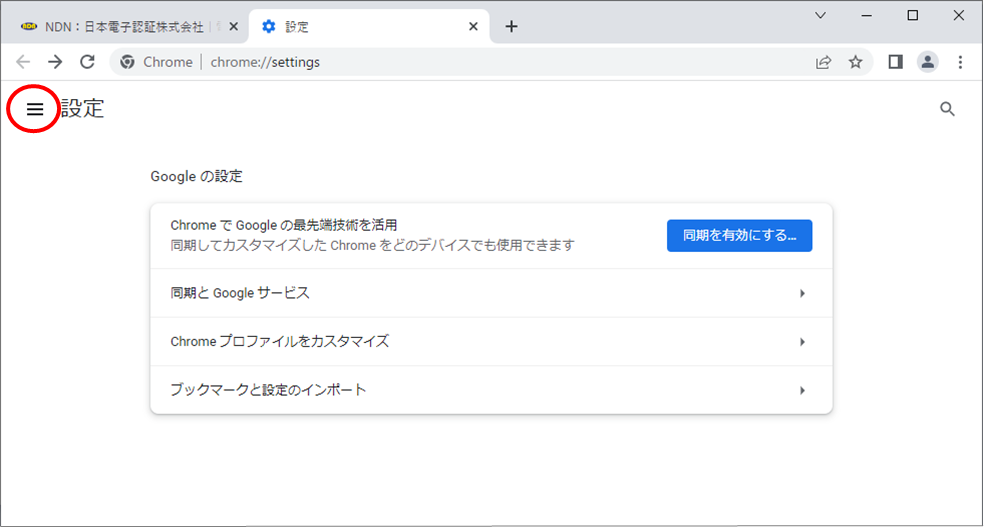
-
プライバシーとセキュリティ欄の[閲覧履歴データの削除]をクリックします。
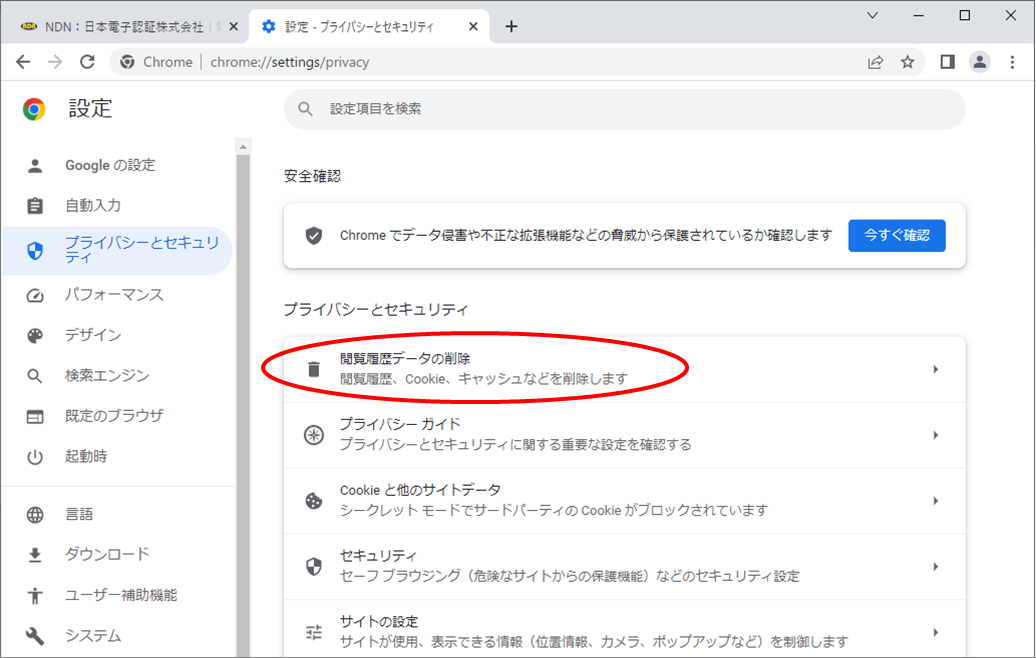
-
[基本設定]を開きます。
期間欄から[全期間]を選択し、[Cookieと他のサイトデータ]、[キャッシュされた画像とファイル]にチェックを入れ、[データを削除]をクリックします。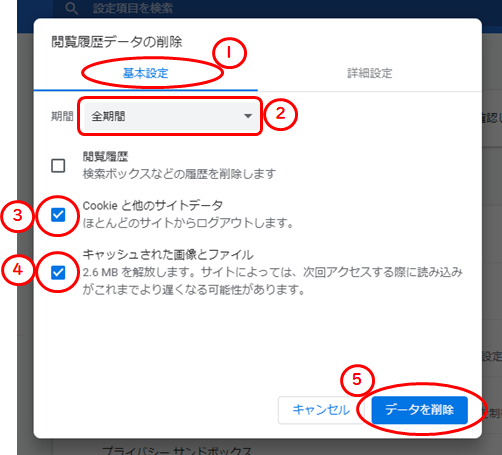
以上で、Google Chromeのキャッシュクリアは完了です。
画面をすべて閉じて、エラーが改善しているかご確認ください。